皆さん、こんにちは。今日は、スマートフォンのOutlookアプリにQRコードを使ってアカウントを追加する方法をご紹介します。スマホの操作がちょっと苦手な方でも大丈夫です。一緒にやってみましょう。
QRコードを使ってOutlookアプリをダウンロードする
まずは、お使いのスマートフォンにOutlookアプリをインストールしましょう。QRコードを使うと簡単ですよ。
- スマートフォンのカメラを開きます。
- 以下のQRコードをカメラでスキャンします。
- 画面に表示されたリンクをタップして、App StoreやGoogle PlayストアでOutlookアプリのダウンロードページを開きます。
- 「入手」や「インストール」をタップして、アプリをインストールします。
これで、Outlookアプリのダウンロードが完了しました。
Outlookアプリにアカウントを追加する
次に、インストールしたOutlookアプリにご自身のメールアカウントを追加しましょう。
- Outlookアプリを開きます。
- 初めて開く場合は「始める」をタップします。すでに他のアカウントを設定している場合は、左上のアカウントアイコンをタップし、「設定」を選択します。
- 「アカウントの追加」をタップします。
- メールアドレスを入力し、「アカウントの追加」をタップします。
- パスワードを入力し、「サインイン」をタップします。
- 必要に応じて、画面の指示に従って追加の設定を行います。
これで、Outlookアプリにアカウントが追加され、メールの送受信ができるようになりました。
よくある質問や疑問
QRコードをスキャンできない場合はどうすればいいですか?
QRコードをスキャンできない場合は、App StoreやGoogle Playストアで「Outlook」と検索し、アプリをダウンロードしてください。
アカウントの追加中にエラーが出た場合は?
エラーが表示された場合は、入力したメールアドレスやパスワードが正しいか確認し、再度試してみてください。それでも解決しない場合は、メールサービスの提供元にお問い合わせください。
今すぐ解決したい!どうしたらいい?
いま、あなたを悩ませているITの問題を解決します!
「エラーメッセージ、フリーズ、接続不良…もうイライラしない!」
あなたはこんな経験はありませんか?
✅ ExcelやWordの使い方がわからない💦
✅ 仕事の締め切り直前にパソコンがフリーズ💦
✅ 家族との大切な写真が突然見られなくなった💦
✅ オンライン会議に参加できずに焦った💦
✅ スマホの重くて重要な連絡ができなかった💦
平均的な人は、こうしたパソコンやスマホ関連の問題で年間73時間(約9日分の働く時間!)を無駄にしています。あなたの大切な時間が今この悩んでいる瞬間も失われています。
LINEでメッセージを送れば即時解決!
すでに多くの方が私の公式LINEからお悩みを解決しています。
最新のAIを使った自動応答機能を活用していますので、24時間いつでも即返信いたします。
誰でも無料で使えますので、安心して使えます。
問題は先のばしにするほど深刻化します。
小さなエラーがデータ消失や重大なシステム障害につながることも。解決できずに大切な機会を逃すリスクは、あなたが思う以上に高いのです。
あなたが今困っていて、すぐにでも解決したいのであれば下のボタンをクリックして、LINEからあなたのお困りごとを送って下さい。
ぜひ、あなたの悩みを私に解決させてください。
まとめ
いかがでしたか?QRコードを使ってOutlookアプリをダウンロードし、アカウントを追加する方法をご紹介しました。これで、スマートフォンからでも簡単にメールの確認や送信ができますね。他にも疑問やお悩み事があればお気軽にLINEからお声掛けください。

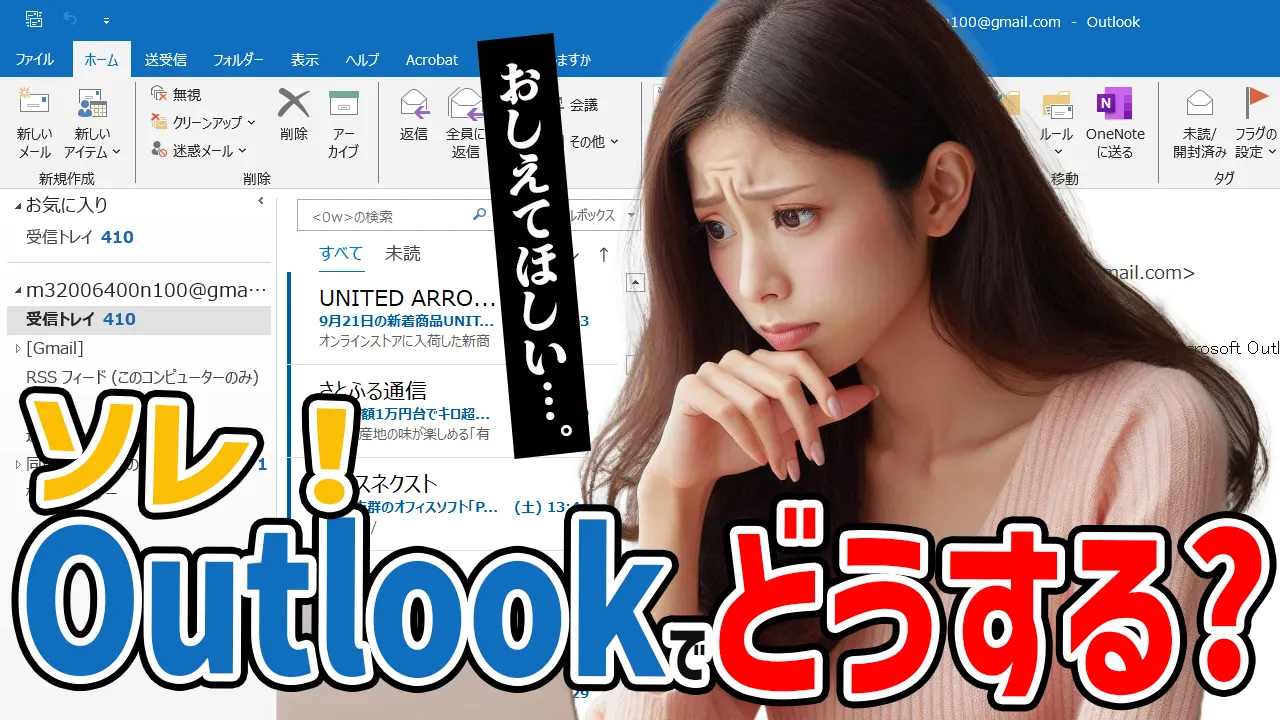




コメント